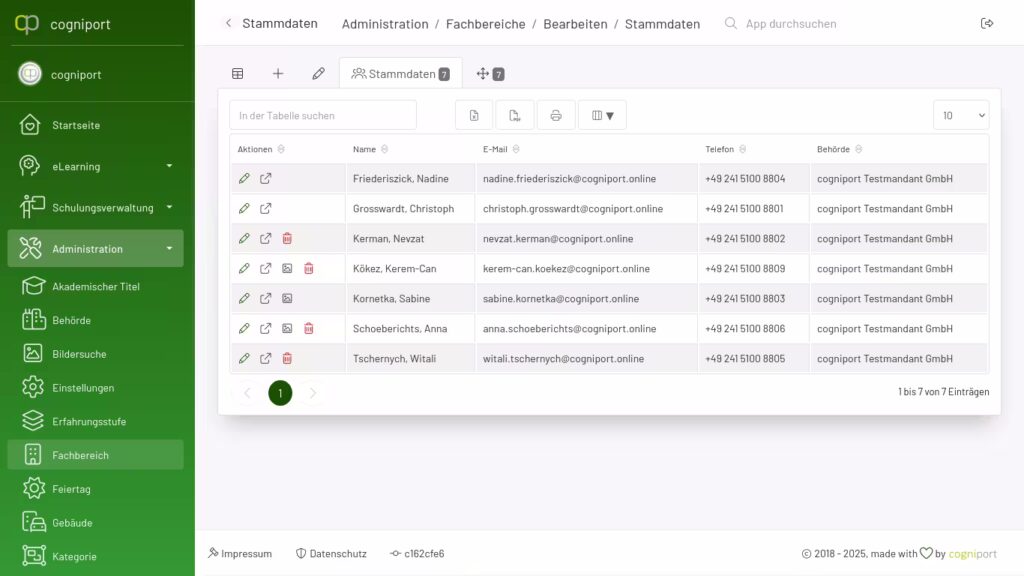Hier ein möglicher kurzer Einleitungstext:
In diesem Kapitel erhalten Sie einen Überblick über die Fachbereiche und deren Verwaltung im Bildungsportal. Fachbereiche dienen der strukturellen Unterteilung von Behörden in Ämter, Dezernate oder andere Organisationseinheiten. Sie bilden die Grundlage für eine klare organisatorische Zuordnung und stellen sicher, dass konkrete Stammdaten – wie Personen, Standorte oder Aufgaben – eindeutig einem Fachbereich zugewiesen werden können. Die folgenden Abschnitte zeigen, wie Fachbereiche angelegt, bearbeitet und verwaltet werden.
Übersicht #
Die App finden Sie im Menü Administration. Hier können Sie mit einem Klick die Übersicht öffnen:
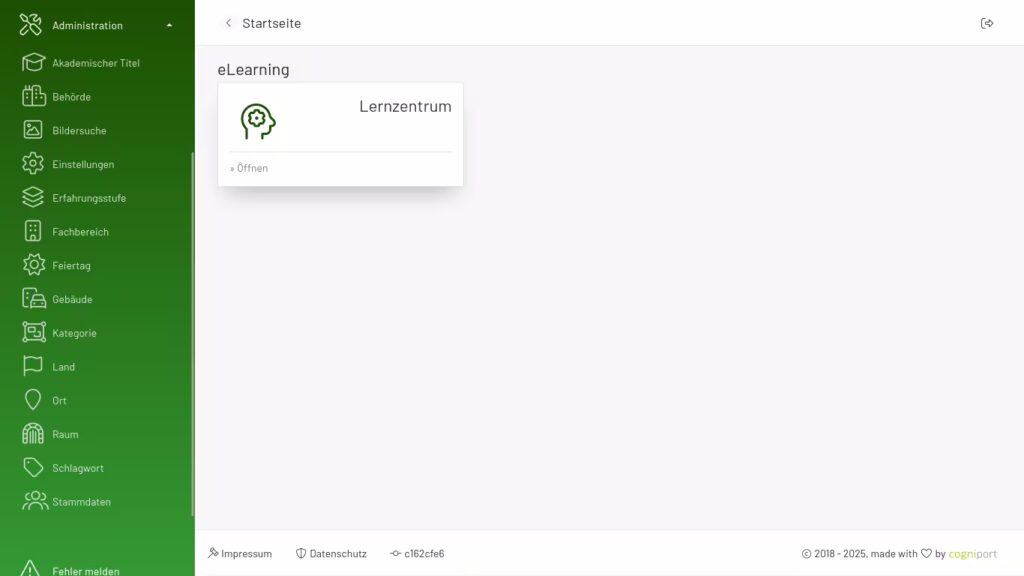
Sie sehen in der oberen Leiste (dem Brotkrumen-Menü), dass die App Fachbereiche geöffnet ist und diese in der Administration enthalten ist. Dies spiegelt sich ebenfalls im Menü auf der linken Seite wieder.
In der Mitte sehen Sie die zentrale Tabelle aller Fachbereiche, die durch Ihre Verwaltung angelegt wurden:
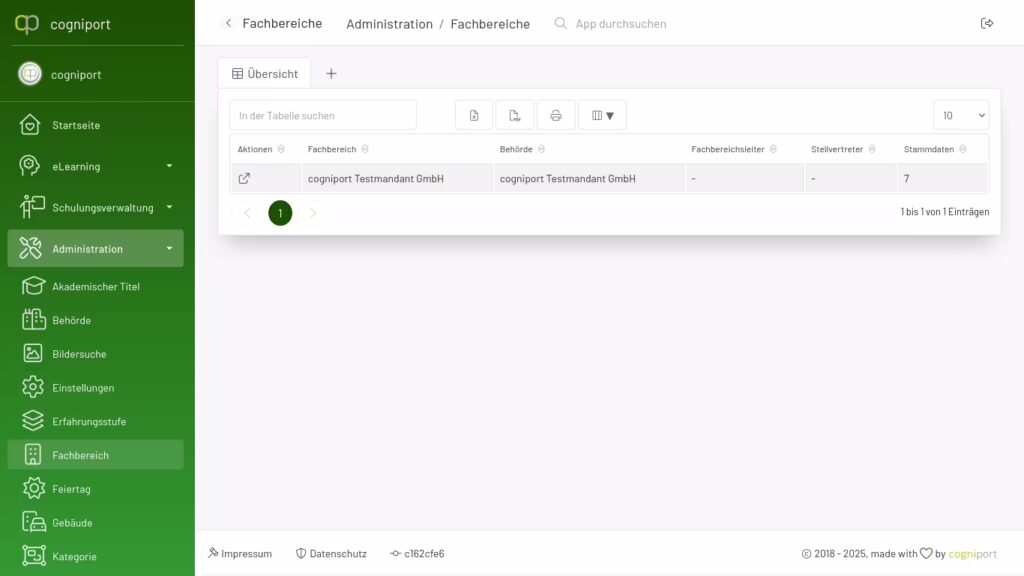
Hinweis: Sollten Sie noch keine Fachbereiche angelegt haben, werden Sie automatisch auf die Erstellung eines neuen Fachbereichs weitergeleitet.
Wenn die Tabelle umfangreicher ist, können Sie diese durchsuchen. Geben Sie hierzu einfach Wörter ein und die Suche beginnt. Möchten Sie die Tabelle Exportieren oder Drucken? Dann stehen Ihnen diese Funktionen ebenfalls auf Knopfdruck bereit.
Erstellen #
Möchten Sie einen neuen Fachbereich erstellen? Dann klicken Sie in der Übersicht auf den Punkt Neu erstellen (das + Symbol in der Leiste):
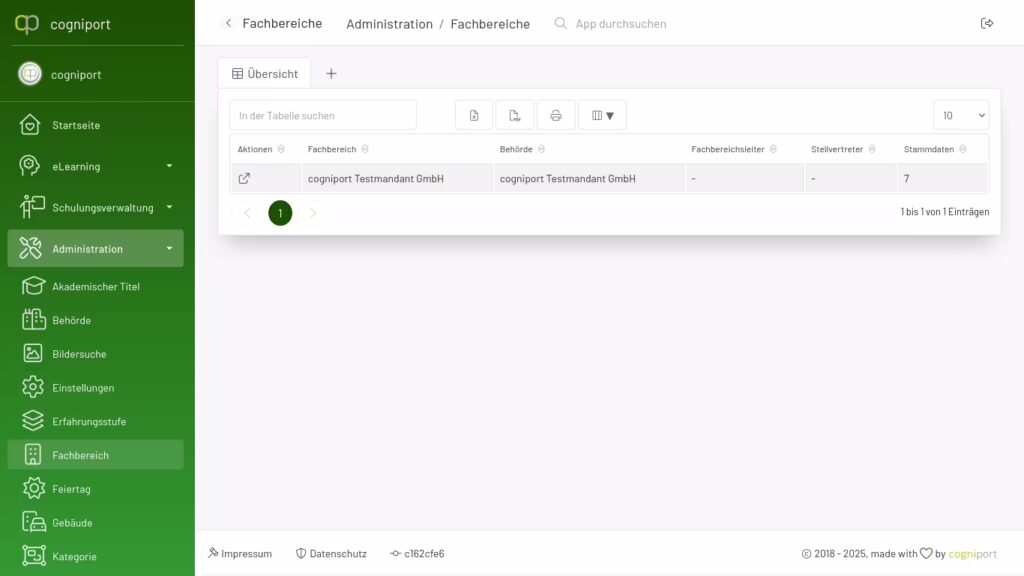
Geben Sie nun den Namen des neu zu erstellenden Fachbereichs in das Eingabefeld ein. Daneben wählen Sie die passende Behörde aus. Sollte die Adresse des Fachbereichs abweichend zur Behörde sein, so können Sie die Adresse eingeben und den passenden Ort auswählen. Im Bildungsportal können Sie auch Hierarchien abbilden. Wählen Sie im Fachbereich einfach den übergeordneten Fachbereich aus.
Über die Auswahl der Fachbereichsleiter und des Stellvertreters schalten Sie diesen Personen erweiterten Zugriff frei. Die Einrichtung erfolgt bei der Erstellung oder der Bearbeitung des Fachbereichs:
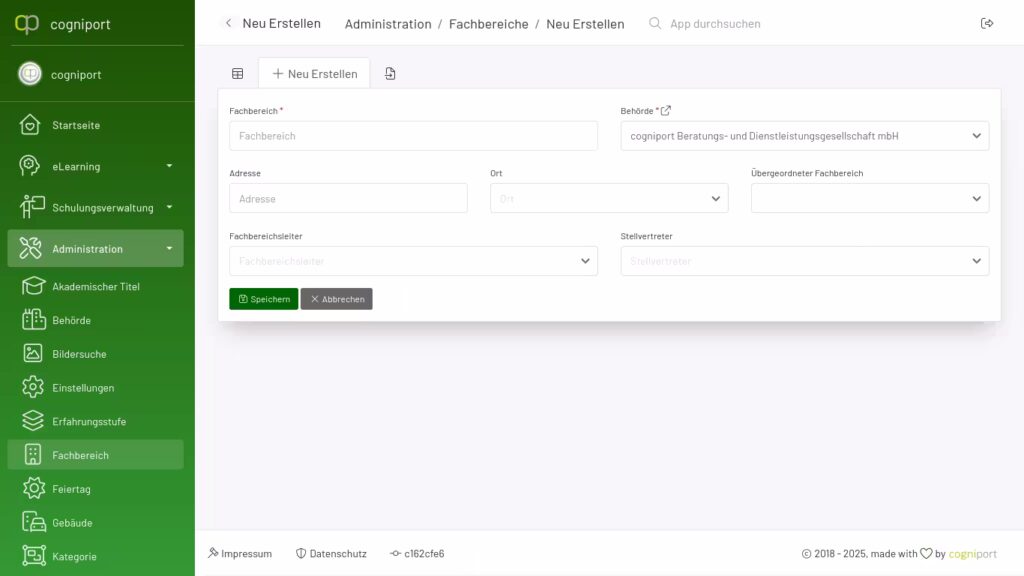
Entspricht der Fachbereich den Konventionen, so wird das Eingabefeld grün umrandet und ein grüner Pfeil erscheint auf der linken Seite des Eingabefelds.
Sollte der eingegebene Name nicht den Konventionen entsprechen, gibt Ihnen das Portal hierzu Hinweise. Das Feld wird rot umrandet und ein rotes Hinweisschild zeigt Ihnen, dass keine Speicherung möglich ist. Unterhalb des Feldes sehen Sie, was an Ihrer Eingabe nicht korrekt ist.
Wenn das Feld korrekt gefüllt ist, können Sie über den Punkt Speichern den neuen Fachbereich erstellen. Das Portal führt Sie zur Bearbeitung.
Bearbeiten #
Um einen Fachbereich zu bearbeiten, klicken Sie in der Übersicht auf den Namen. Daneben können Sie die Bearbeitung auch in einem neuen Fenster öffnen:
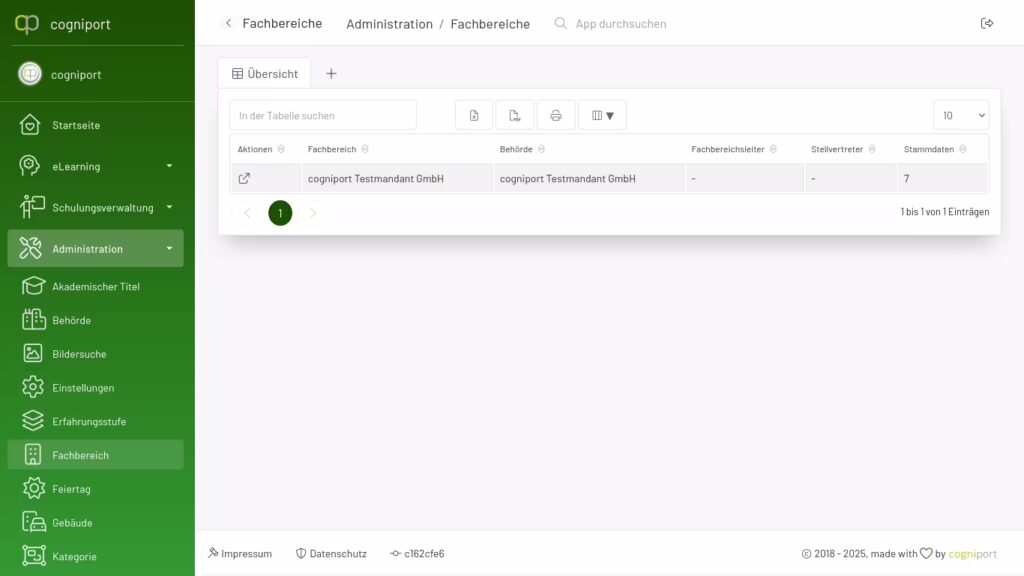
Sie sehen nun das Formular zur Bearbeitung. In der unteren Ecke finden Sie weitere Informationen vor, die diesen Datensatz betreffen: die Identifikationsnummer, die letzte Änderung und die E-Mail-Adresse dessen, der diesen Datensatz zuletzt geändert hat:
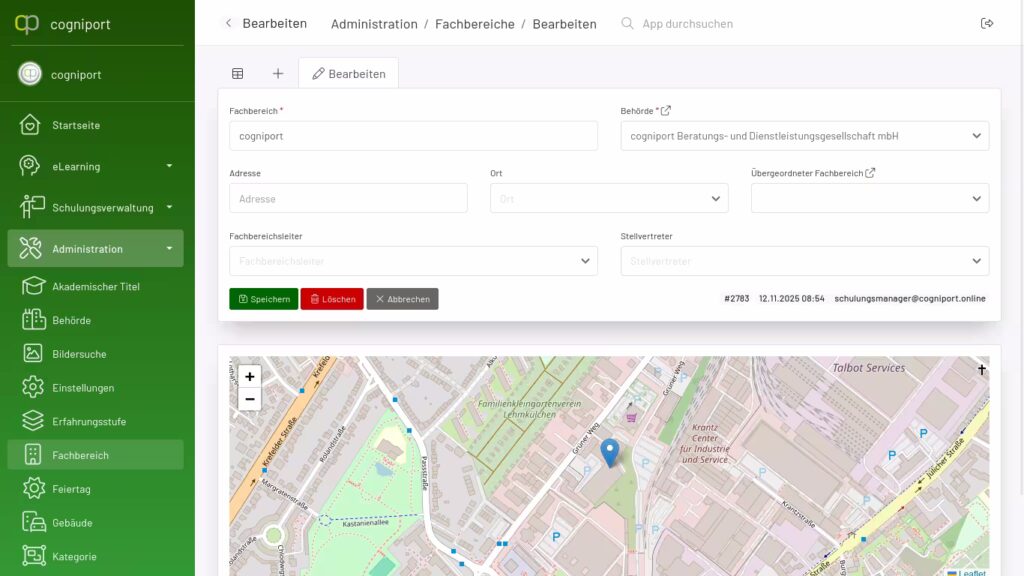
Sie können nun den Fachbereich verändern. Auch an dieser Stelle gibt Ihnen das Portal eine Rückmeldung, sollte Ihre Eingabe nicht korrekt sein.
Unterhalb des Eingabefeldes finden Sie die Schaltflächen zur Speicherung vor. Denken Sie daran bei einer Änderung die Speicherung auszuwählen. Daneben können Sie die Änderung Abbrechen, Sie gelangen anschließend in die Übersicht.
Suchen #
Sie können jederzeit im Portal die Suchfunktion nutzen. Diese finden Sie in der oberen Leiste. Geben Sie hier Ihren Suchbegriff ein und bestätigen Sie mit der Enter Taste.
Das Portal sucht nun auf Basis Ihres Suchbegriffs und zeigt Ihnen das Ergebnis als Übersichtstabelle an. Der Suchbegriff bleibt im Fenster bestehen. Sie können diesen modifizieren, um weitere Ergebnisse zu erhalten:
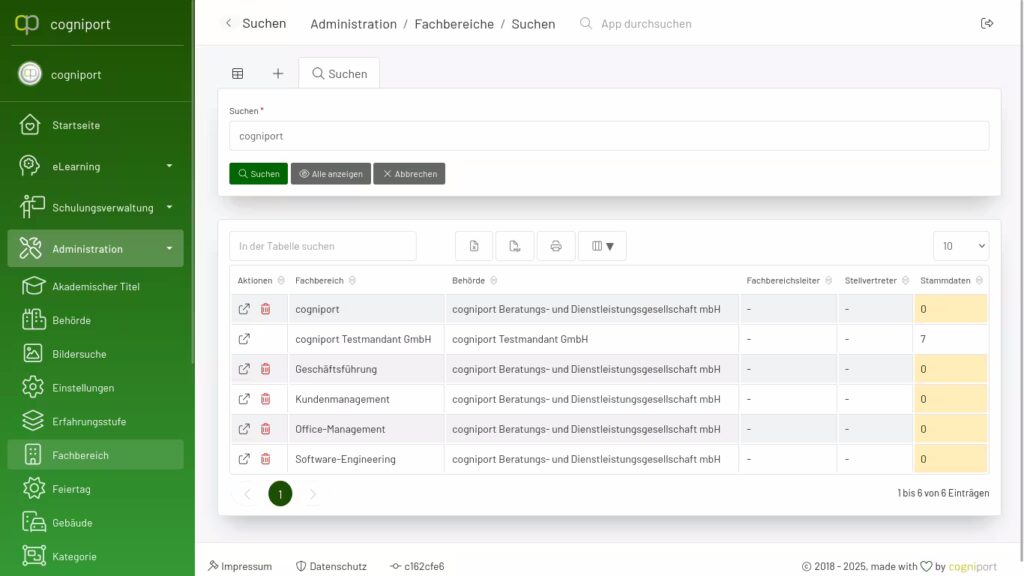
Die erhaltene Übersicht entspricht der Übersicht aller Fachbereiche.
Löschen #
Sie möchten einen Fachbereich löschen? Mit einem Klick auf das Löschsymbol wird ein Fachbereich nach Rückfrage aus dem System entfernt:
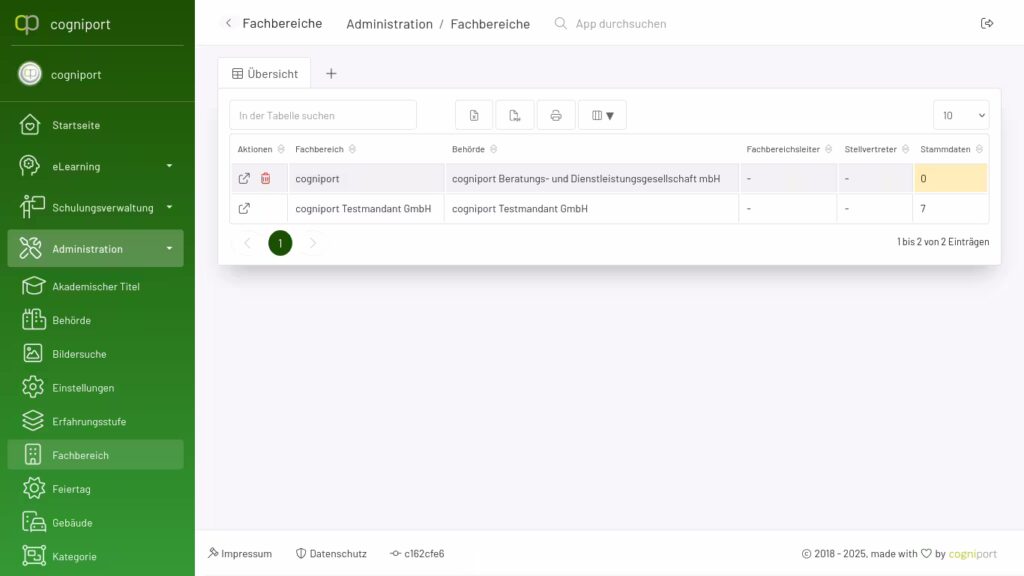
Alternativ finden Sie auch in der Bearbeitung die Möglichkeit, einen Fachbereich zu entfernen:
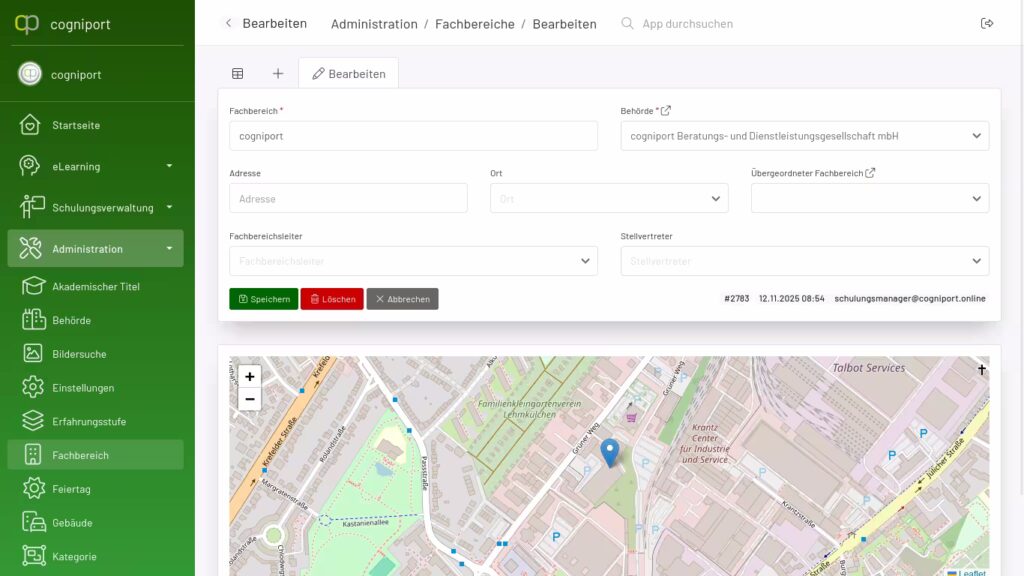
Hinweis: Fachbereiche können nur dann gelöscht werden, wenn diese nicht von Stammdaten genutzt werden. Um diesen zu löschen, müssen Sie alle Verbindungen von Stammdaten zu diesem Fachbereich lösen.
Verschieben #
Sie können im Bildungsportal alle Stammdaten eines Fachbereichs in einen anderen Fachbereich verschieben. Öffnen Sie zunächst den Fachbereich, von dem aus Sie alle Stammdaten verschieben möchten:
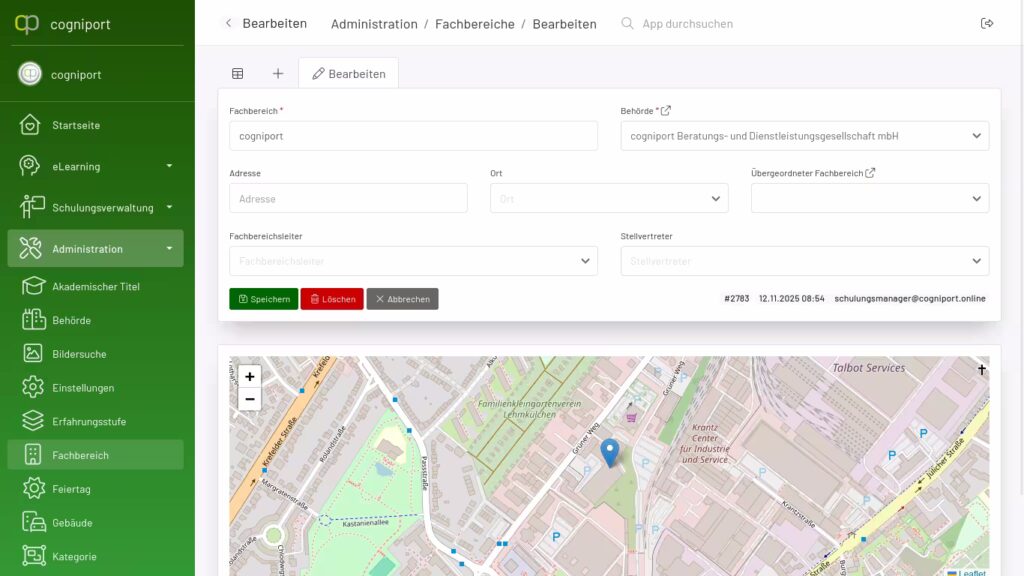
Klicken Sie anschließend auf das Verschieben Symbol. Es öffnet sich ein neues Fenster. Hier wählen Sie im Feld Ziel den Fachbereich aus, in dem Sie alle Stammdaten verschieben möchten. Klicken Sie anschließend auf Verschieben:
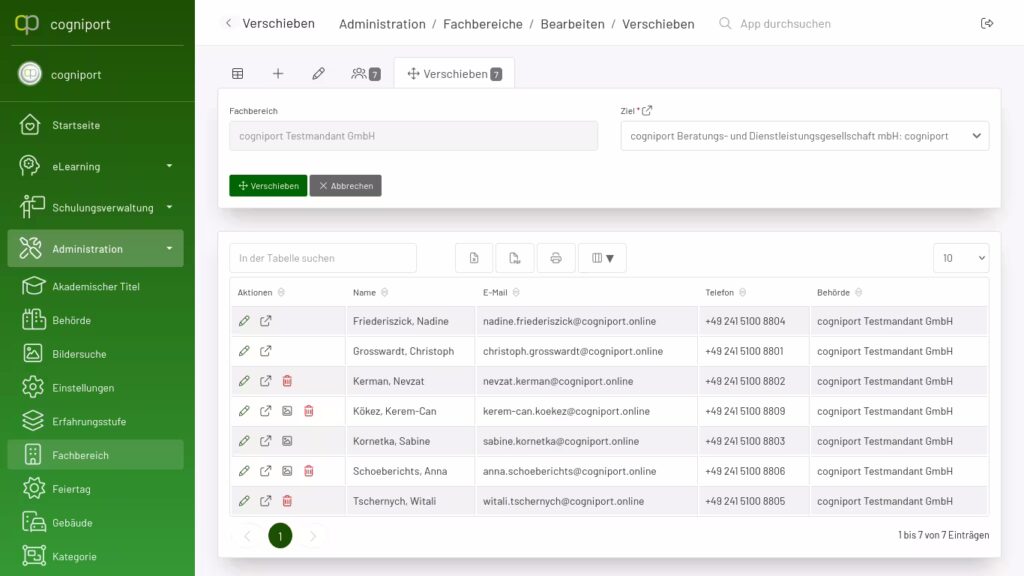
Importieren #
Sie haben eine vorbereitete Liste von Fachbereichen und möchten diese importieren? Wählen Sie in der Erstellung den Punkt Importieren aus:
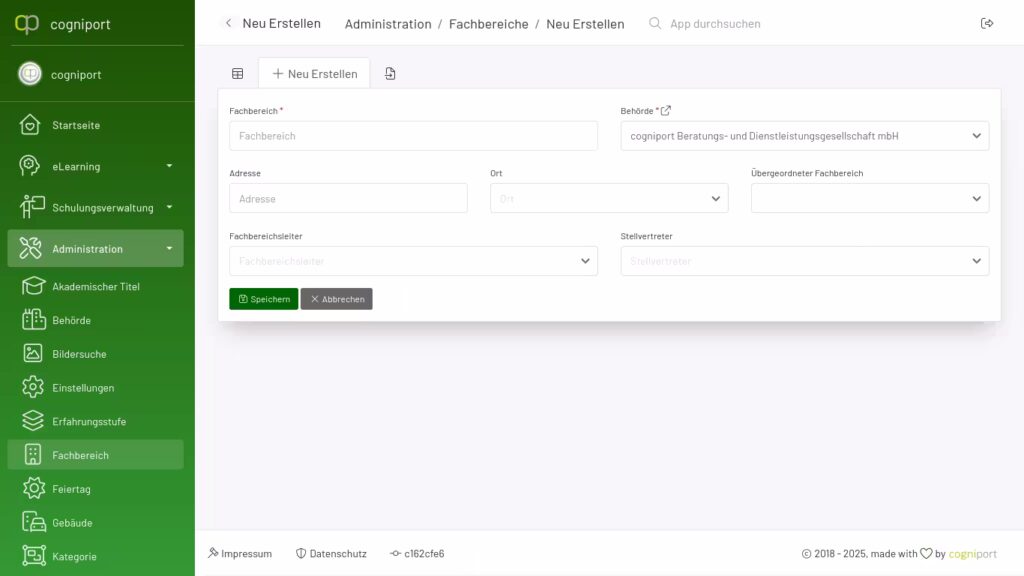
Sie sehen ein Eingabefeld, in welches Sie die vorbereitete Datei hineinziehen können oder diese auswählen können. Bitte beachten Sie, dass diese Datei im CSV-Format bereitgestellt werden muss:
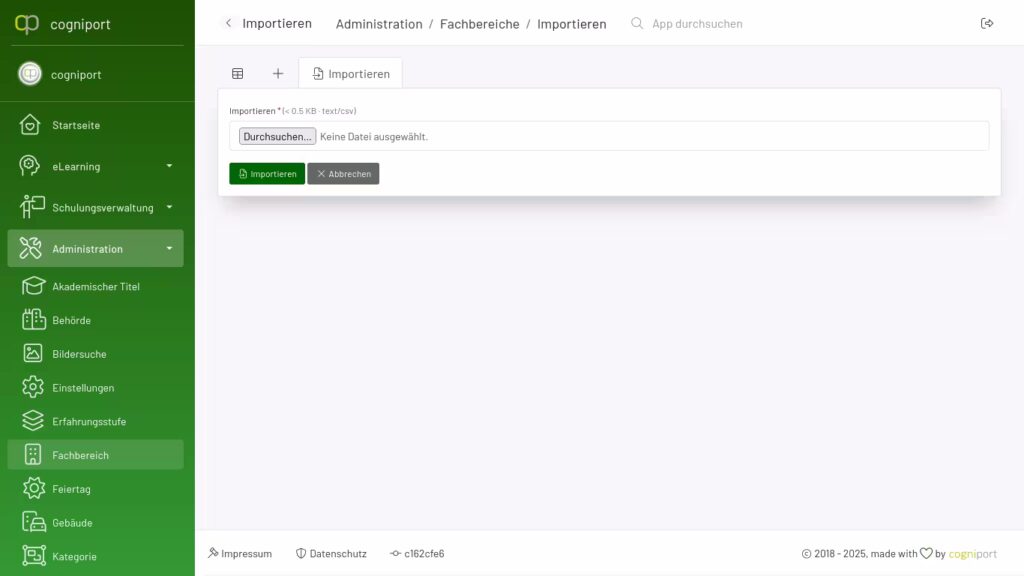
Wählen Sie nun den Punkt Importieren aus und das Portal führt den Import durch. Sollten Sie doch nicht importieren wollen, wählen Sie die Schaltfläche Abbrechen aus und Sie gelangen in die Übersicht.
Nach dem erfolgreichen Import zeigt Ihnen das Portal das Ergebnis an. Zunächst sehen Sie die Anzahl der gelesenen Zeilen, dann die eingefügten Datensätze, die Anzahl der bearbeiteten Datensätze und Datensätze die ignoriert wurden, da Sie einen Fehler beinhalten:
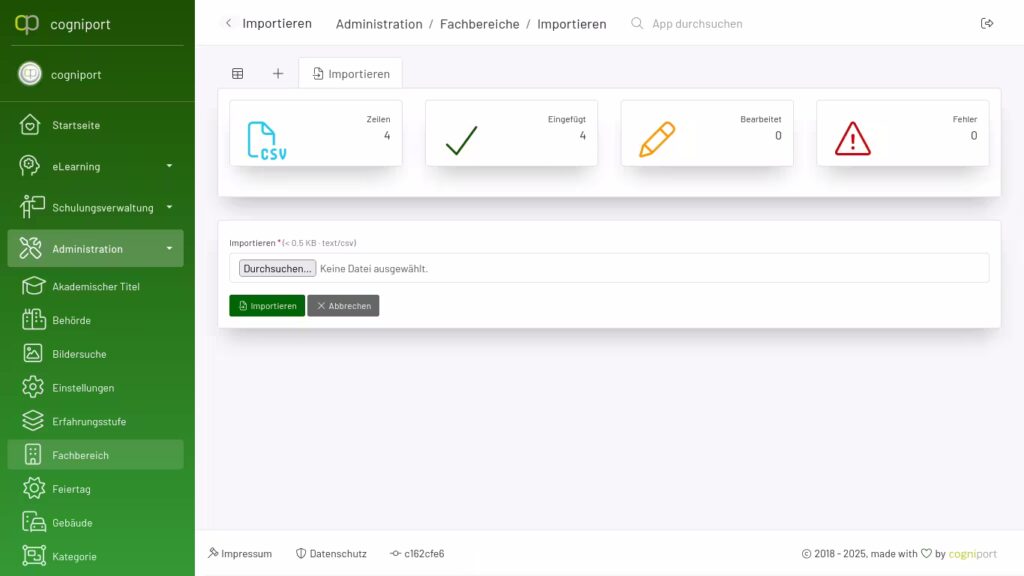
Hier finden Sie eine Vorlage für eine Importdatei:
Es gibt eine besondere Möglichkeit als passende Ergänzung zur Importdatei: die Übersetzungstabelle. Stellen Sie sich vor, dass System, welches Ihre Exportdateien via CSV bereitstellt, erlaubt nur Fachbereichsnamen bis zu einer gewissen Länge. Sie haben aber Fachbereiche mit längeren Namen, dann können Sie die Übersetzungstabelle nutzen. Stellen Sie uns einfach eine Excel-Tabelle mit zwei Spalten bereit. Hierbei ist die erste Spalte der Name, wie er auch in der Importdatei auftaucht. Die zweite Spalte umfasst nun den ausgeschriebenen Namen. Wir integrieren diese Datei in unser Bildungsportal. Der nächste Import von Fachbereichen nutzt nun schon die Übersetzungstabelle.
Hier finden Sie eine Vorlage für eine beispielhafte Importdatei:
Stammdaten #
In der Übersicht können Sie alle Stammdaten anzeigen lassen, die einen Fachbereich nutzen. Klicken Sie auf die Anzahl der Stammdaten:
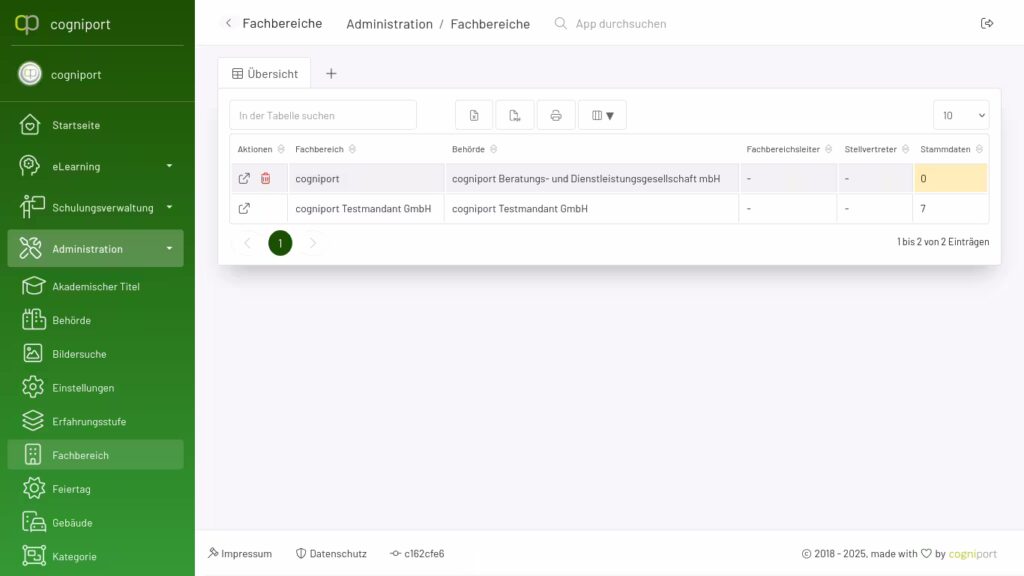
Hinweis: Auch in der Bearbeitung erhalten Sie den direkten Zugriff auf zugeordnete Stammdaten.
Anschließend erhalten Sie eine Übersicht aller Stammdaten: